好马配好鞍,你还在用word或wps写稿吗?论文写作思路很重要,但不得不承认好的写作工具也很重要。它不仅能帮你提高写作效率,还可能带来意想不到的灵感!
小编以前在用word做文章的时候,经常会遇到死机而导致前功尽弃的经历。尽管自动保存能找回一个比较近的版本,但愤怒的情绪已经磨灭了灵感。再也不能愉快的写作了呢!
走在回家的路上突然来了灵感,掏出手机发现并没有移动端的软件。在这个移动互联网的时代,不能在手机上用的软件都不是好软件!
【有道云笔记】、【Evernote】、【Scrivener】、【Manuscripts】等都是小编比较喜欢的编辑器。今天问大家重点介绍一下Scrivener。
Scrivener 是一个强大的写作工具,辅助作者完成从作品构思、搜集资料、组织结构、增删修改到排版输出的整个写作流程。无论是结构化的论文还是信马由缰的随笔,各种写作方式都可以在 Scrivener 中找到适合的工具和功能。
安装完成,第一次打开界面是这样的:

首先新建一个文件,进入主要工作界面。(ps:能上YouTube的同学可以去看看视屏教程)
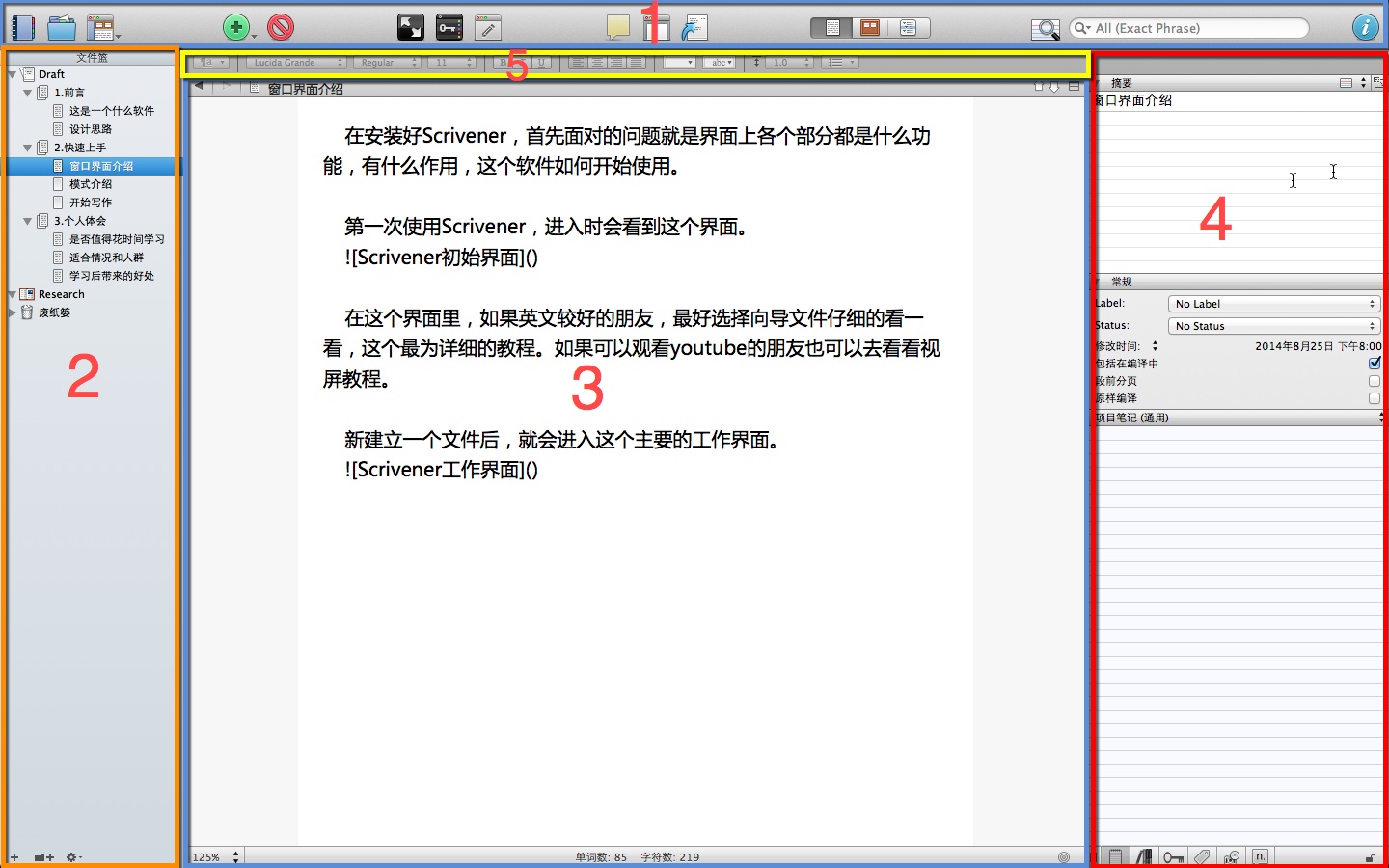
1、工具栏:这里包含了一些最为常用的工具,包括控制界面的一些窗口、添加删除章节、进入全屏写作、添加批注、导出、模式切换、搜索等。
2、文件栏:这里是整个文章组织管理最重要的区域,这个区域可以看到整个文章的结构和章节。同时也可以随时拖拽进行调整。
3、文本工作区:这里显示的是正在进行编辑工作的文本,通过视图模式的切换,这个区域显示的内容也随之变化,会在模式介绍里再做进一步说明。
4、检查器:这个部分拥有众多辅助写作的工具,可以显示摘要、笔记、关键词、快照等。
5、格式栏:这个区域类似于word,调整文字的格式,我一般设定好默认格式以后在最后输出之前就不会再做变动了,这样有利于专心写作。
Scrivener有三种不同的视图模式,这三种模式切换可大大提高工作效率,帮助整理思路。
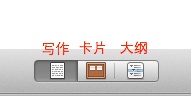
写作模式可直接选中文字进行编辑,快捷键:command+1
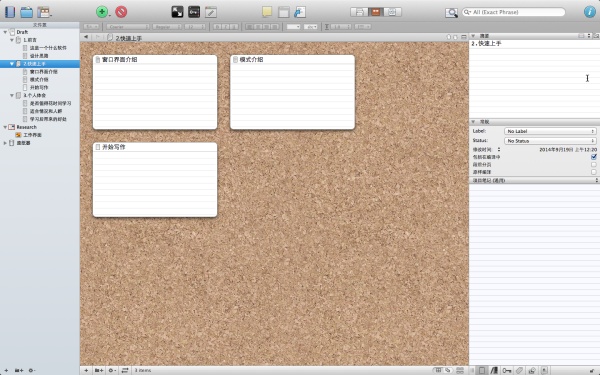
卡片模式快捷键:command+2。可以对章节进行构思,有点像思维导图。不需要考虑顺序,灵感来了直接编辑。可以随意拖动调整顺序,论文写作开始前可在此构思。
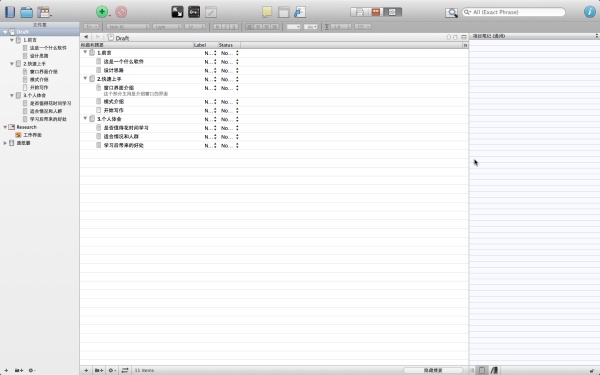
大纲模式更倾向于对于整篇文章进行一个项目管理,可以给各个章节进行标签的添加,任务状态的管理。切分窗口的按键在界面的右上角,红圈标注的地方,默认是上下切分,如果按住option键,可以进行左右切分。
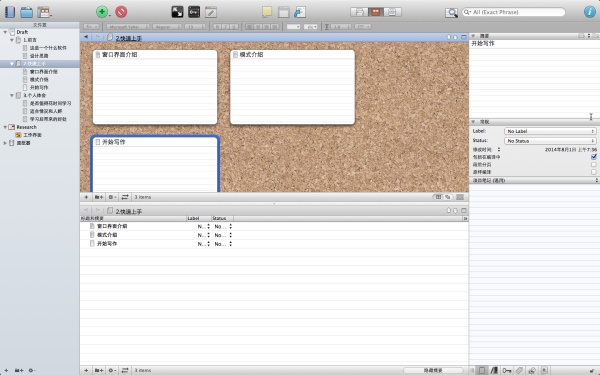
写作并非一气呵成,需要时间。Scrivener最大的好处就是,你可以把结构搭好,写一个大纲,然后哪个部分有思路了就写哪部分。你可以从一篇论文的任何一个部分下手,这样像拍电视剧一样,一个镜头一个镜头拍,一个章节一个章节写 ,总有胜利的一天。而且不需要担心结构的问题,当你把所有文章的内容写完了,你再调整顺序非常容易。
• END •


